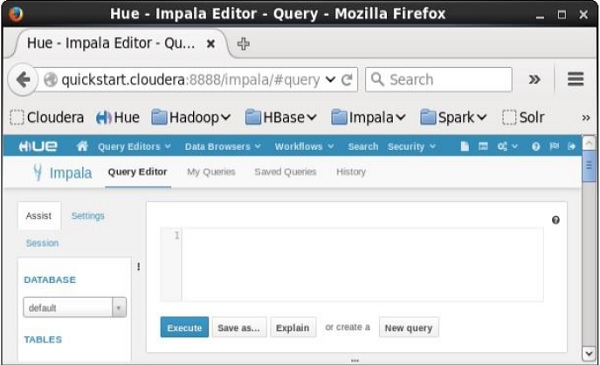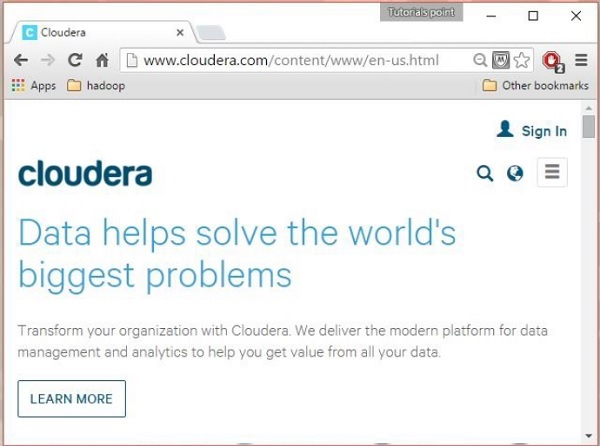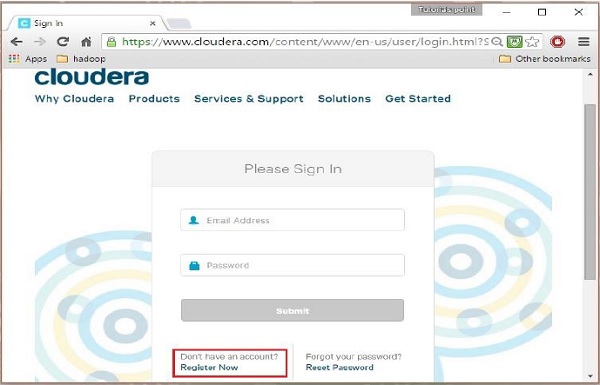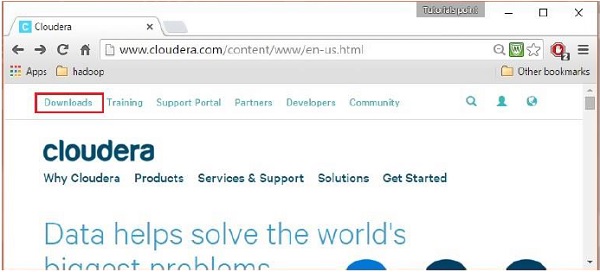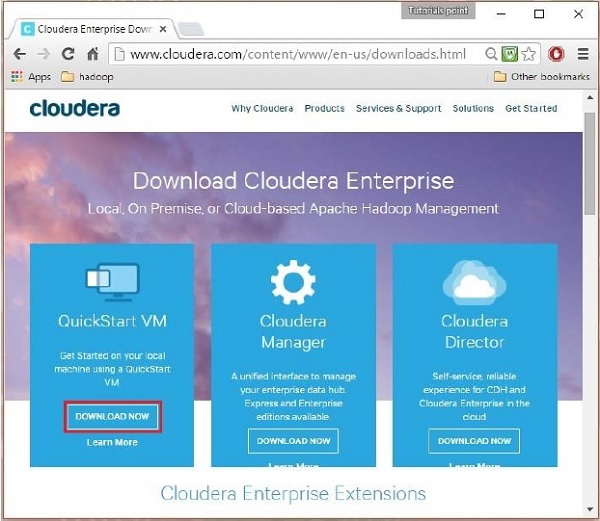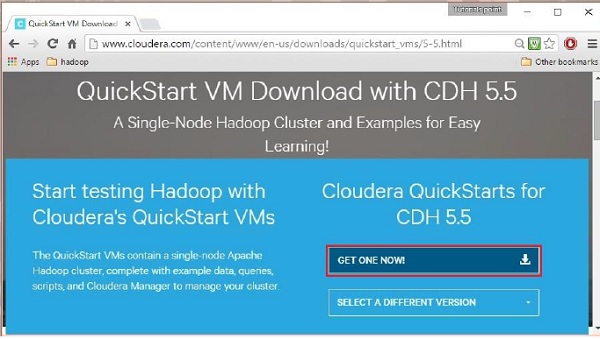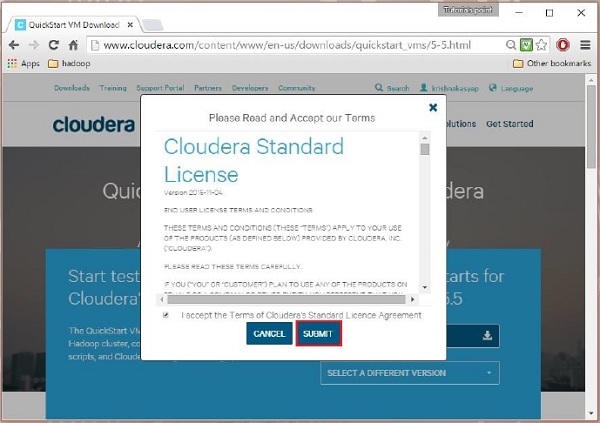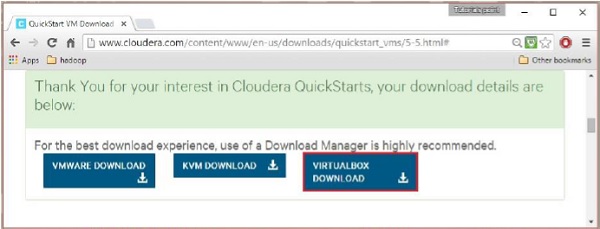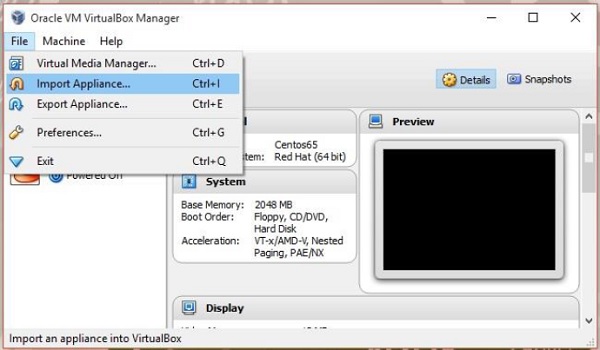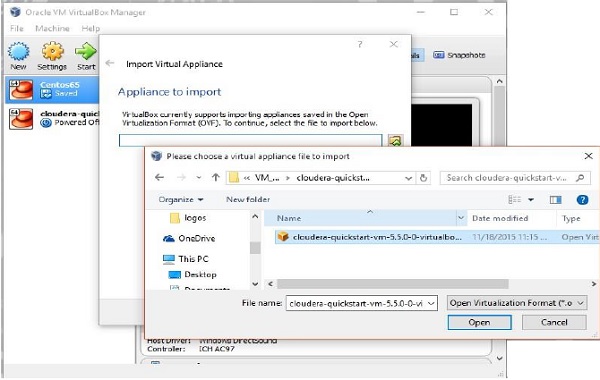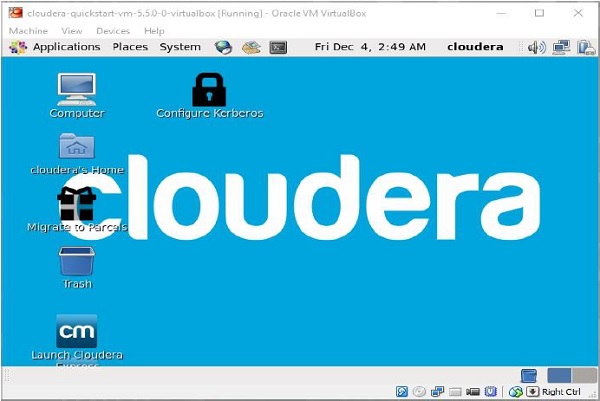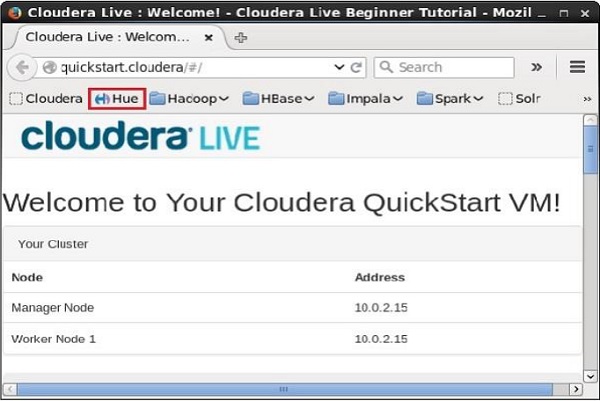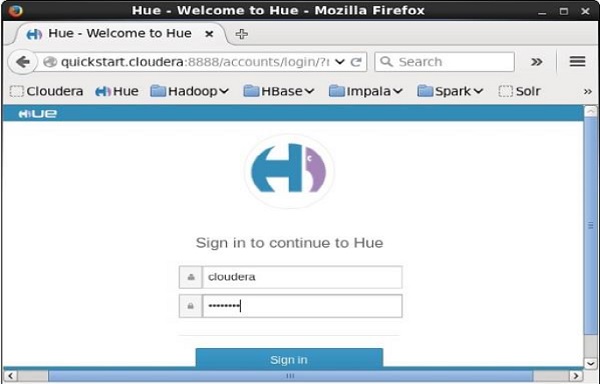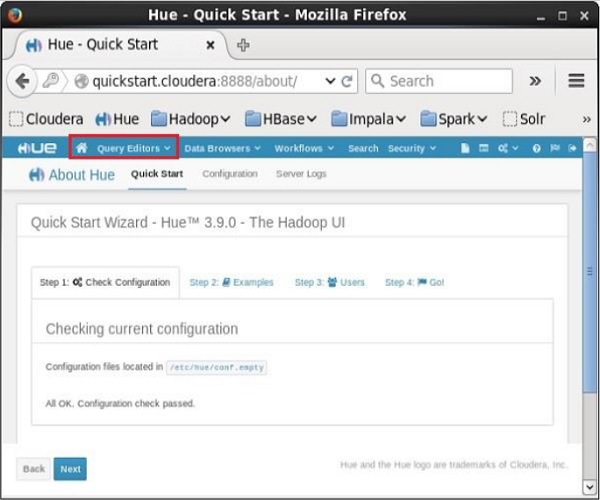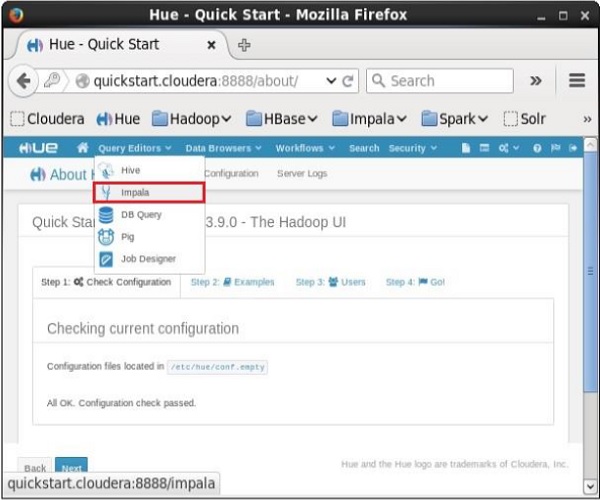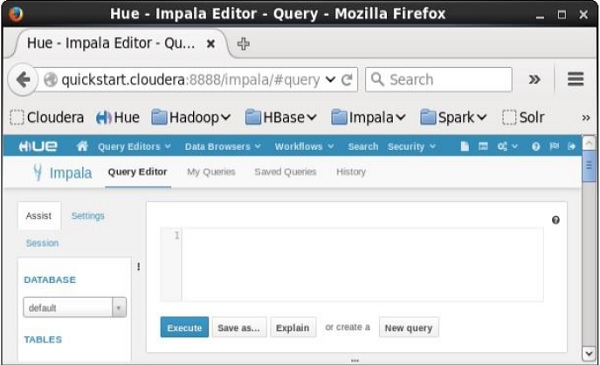Impala 环境
本章解释了安装 Impala 的先决条件,以及如何在您的系统中下载、安装和设置
Impala。
类似于Hadoop及其生态系统软件,我们需要在Linux操作系统上安装Impala。由于 cloudera 提供了 Impala,它可用于
Cloudera Quick Start VM。
本章介绍如何下载
Cloudera Quick Start VM并启动Impala。
下载 Cloudera Quick Start VM
按照下面给出的步骤下载最新版本的
Cloudera QuickStartVM。
步骤 1
打开cloudera网站首页http://www.cloudera.com/ .您将获得如下所示的页面。
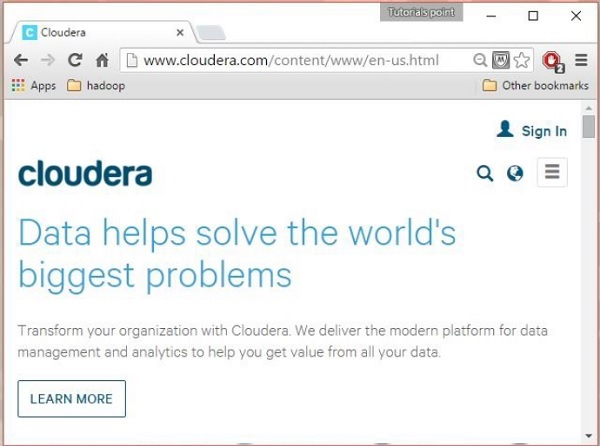
步骤 2
点击 cloudera 主页上的
登录链接,这会将您重定向到登录页面,如下所示。
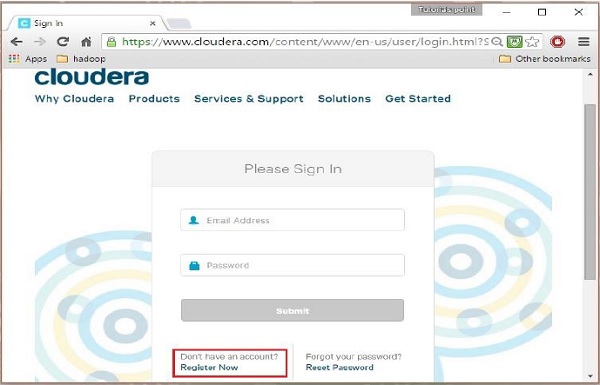
如果您尚未注册,请点击
立即注册链接,该链接将为您提供
帐户注册表格。在那里注册并登录 cloudera 帐户。
步骤 3
登录后,点击以下快照中突出显示的
下载链接,打开 cloudera 网站的下载页面。
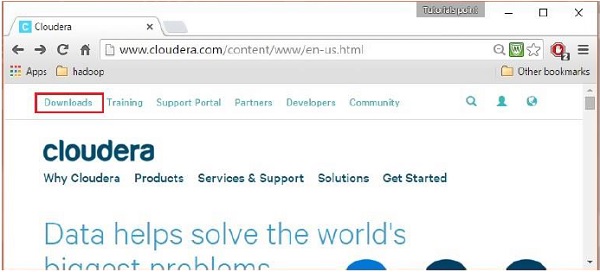
第 4 步-下载 QuickStartVM
通过单击
立即下载按钮下载 cloudera
QuickStartVM,如下面的快照中突出显示
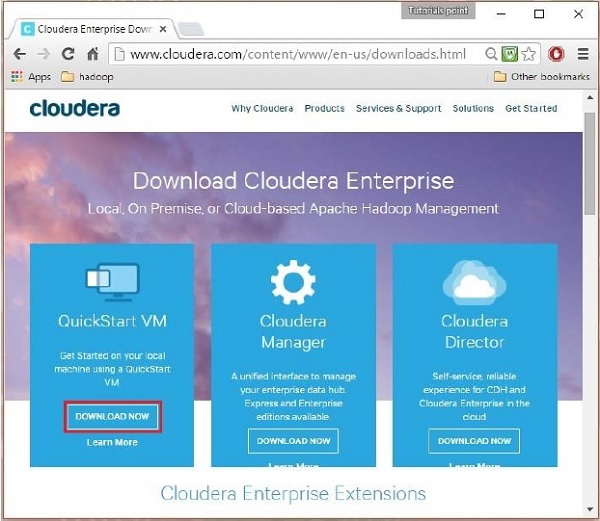
这会将您重定向到
QuickStart VM 的下载页面。
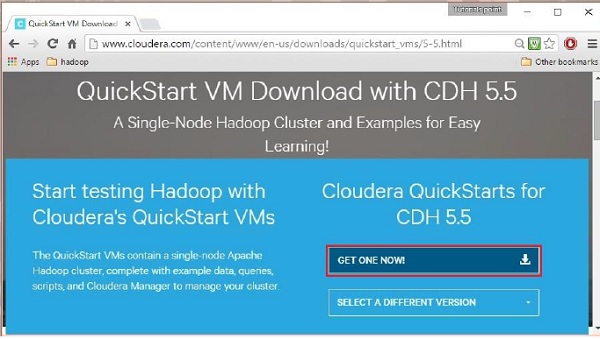
点击
立即购买按钮,接受许可协议,然后点击提交按钮,如下所示。
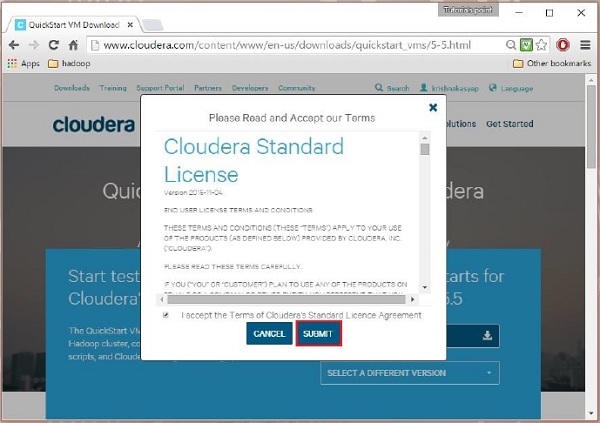
Cloudera 提供与 VM 兼容的 VMware、KVM 和 VIRTUALBOX。选择所需的版本。在我们的教程中,我们将使用虚拟框演示
Cloudera QuickStartVM 设置,因此请单击
VIRTUALBOX 下载 按钮,如下面的快照所示。
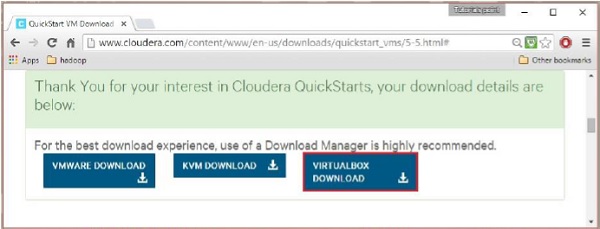
这将开始下载一个名为
cloudera-quickstart-vm-5.5.0-0-virtualbox.ovf 的文件,这是一个虚拟盒映像文件。
导入 Cloudera QuickStartVM
下载
cloudera-quickstart-vm-5.5.0-0-virtualbox.ovf文件后,我们需要使用virtual box导入。为此,首先,您需要在系统中安装虚拟盒。按照下面给出的步骤导入下载的图像文件。
步骤 1
从以下链接下载虚拟盒子并安装它https://www.virtualbox.org/
步骤 2
打开虚拟盒子软件。点击
文件并选择
导入设备,如下图。
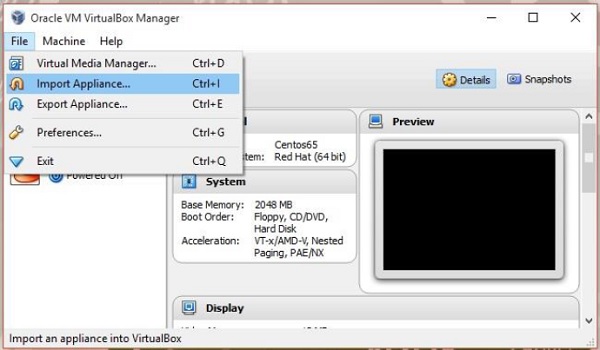
步骤 3
点击
导入设备后,您将看到导入虚拟设备窗口。选择下载的图像文件的位置,如下所示。
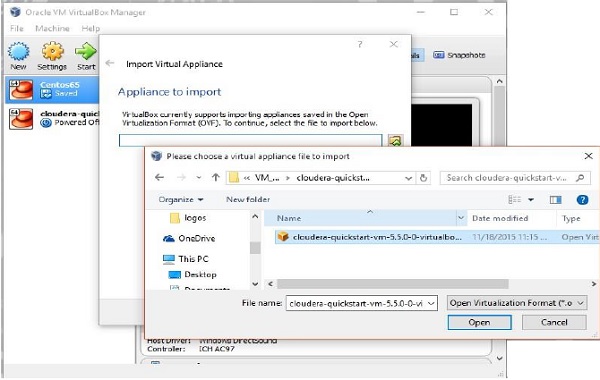
导入
Cloudera QuickStartVM镜像后,启动虚拟机。该虚拟机安装了 Hadoop、cloudera Impala 和所有必需的软件。 VM 的快照如下所示。
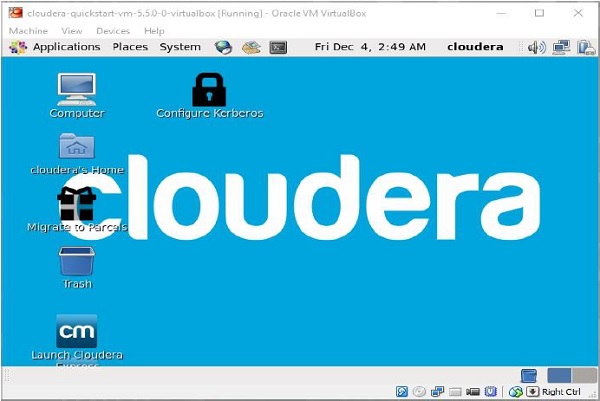
启动 Impala Shell
要启动 Impala,请打开终端并执行以下命令。
[cloudera@quickstart ~] $ impala-shell
这将启动 Impala Shell,并显示以下消息。
Starting Impala Shell without Kerberos authentication
Connected to quickstart.cloudera:21000
Server version: impalad version 2.3.0-cdh5.5.0 RELEASE (build
0c891d79aa38f297d244855a32f1e17280e2129b)
********************************************************************************
Welcome to the Impala shell. Copyright (c) 2015 Cloudera, Inc. All rights reserved.
(Impala Shell v2.3.0-cdh5.5.0 (0c891d7) built on Mon Nov 9 12:18:12 PST 2015)
Press TAB twice to see a list of available commands.
********************************************************************************
[quickstart.cloudera:21000] >
注意-我们将在后面的章节中讨论所有的 impala-shell 命令。
Impala 查询编辑器
除了
Impala shell,您还可以使用Hue 浏览器与Impala 通信。安装CDH5并启动Impala后,打开浏览器,会看到如下图的cloudera主页。
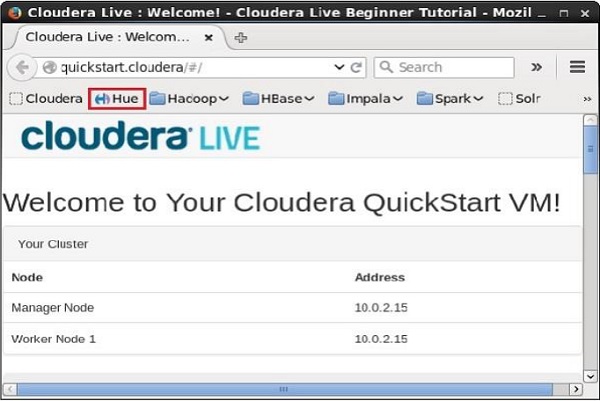
现在,单击书签
Hue 以打开 Hue 浏览器。点击后,您可以看到 Hue 浏览器的登录页面,使用凭据 cloudera 和 cloudera 进行登录。
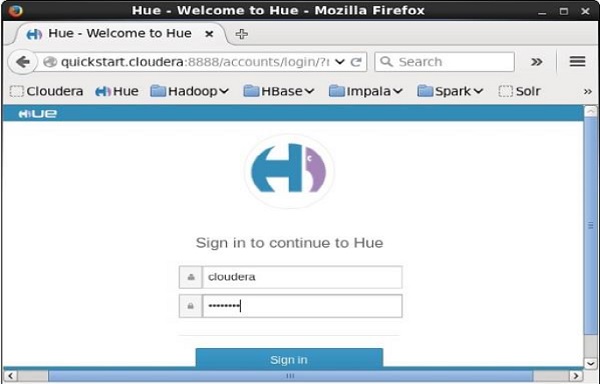
一登录Hue浏览器,就可以看到如下图所示的Hue浏览器快速启动向导。
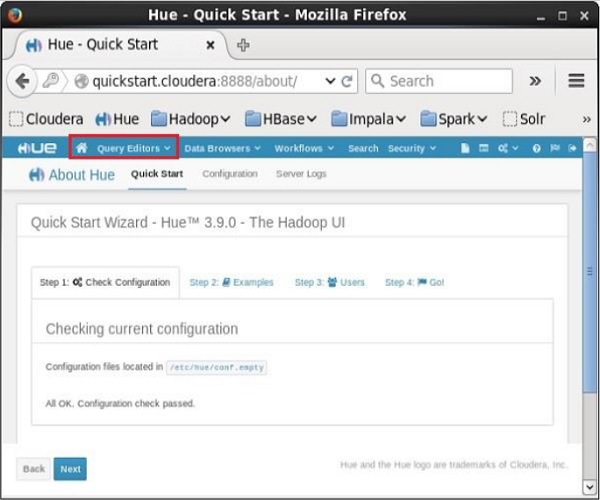
单击
查询编辑器下拉菜单后,您将获得 Impala 支持的编辑器列表,如下面的屏幕截图所示。
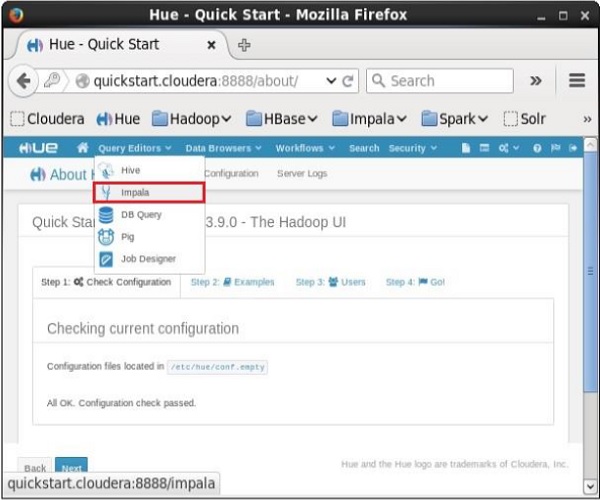
单击下拉菜单中的
Impala 后,您将获得如下所示的 Impala 查询编辑器。